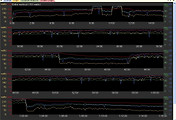순토 앰빗(SUUNTO AMBIT) 리뷰 관련 글
2012/06/10 - SUUNTO AMBIT 리뷰 #1 - 개봉기 및 사진편
2012/06/18 - SUUNTO AMBIT 리뷰 #2 - 기능소개 및 설정편
2012/06/24 - SUUNTO AMBIT 리뷰 #3 - GPS와 네비게이션편
2012/06/24 - SUUNTO AMBIT 리뷰 #4 - 무브스카운트(Movescount.com)편
우선 순토 앰빗에 있는 5개 버튼이 어떤 기능을 갖고 있는지 알아야겠죠?

앰빗의 5개 버튼 기능 설명
쉽죠??? ^^;;
복잡해보이지만 1-2시간만 만지작 거려도 익숙해지는 쉬운 인터페이스 입니다 ^^
순토 앰빗을 받은후 먼저해야 하는건 무엇일까요?
시계이니 당연히 시간과 날짜 설정 이겠죠? ^^
순토 앰빗을 충전후 켜보면 다음과 같이 초기화된 상태로 켜집니다.

처음 전원을 켜면 0:00에서 시작해요~!
GPS가 내장되어 있어 GPS를 수신하면 자동으로 시간과 날짜 설정이 될까 싶어 GPS 수신을 해봐도 그대로네요??
그래서 처음엔 설정 메뉴에서 시간과 날짜를 버튼을 꾹꾹 눌러가며 설정을 했는데 자동으로 '시간과 날짜 동기화' 하는 방법이 있었습니다 ^^;

동기화 프로그램 설정에서 시간과 동기화 체크~!
무브스카운트(가민 커넥트와 브라이튼과 같이 데이터를 동기화하는 사이트, 추후 설명 예정)와 동기화하는 프로그램인 Moveslink2 설정 메뉴를 보면 위와 같이 날짜와 시간 동기화 메뉴가 있습니다.
이를 체크해두면 PC에 연결할때마다 자동으로 날짜와 시간이 동기화 됩니다 ^^

시간과 날짜 동기화~!
참고로 윈도우 시간, 날짜 동기화는 좌측 하단의 시계 나오는 곳에서 우클릭을 하여 설정이 가능 합니다.

윈도우 시간 동기화
NEXT 버튼을 누르면 시간, 고도/기압 그래프, 나침반 순서로 화면이 바뀝니다.
나침반의 경우엔 별도의 설정 과정을 거쳐야만 정상적으로 동작하게 됩니다.
설정이라고 해봐야 복잡한건 아니고 다음과 같이 2가지의 과정을 화면의 지시에 따라 해주면 됩니다 ^^
1단계 - 시계를 360도 돌려 주세요~!
2단계 - 시계를 화면의 그래프가 꽉차도록 90도로 세워 주세요~!

나침반 켈리브레이션 하기

1단계 - 360도 돌려 주세요~!!

2단계 - 화면의 그래프가 다 찰때까지 90도로 세워 주세요~!

2가지 단계가 끝나면 나침반이 정상 동작~!!
어렵지 않아요~~~~!!
순토 앰빗에는 다양한 기능이 있으며 그중 고도, 기압, 심박수는 그래프로 표시가 되어 쉽게 알아볼 수 있는 인터페이스를 제공 합니다.

고도 그래프
설정해둔 고도를 기준으로 기압계의 변화에 따라 고도가 변하게 됩니다.
제대로 사용하려면 기준점을 잘 잡아줘야겠죠?
스마트폰이나 아웃도어용 GPS를 켜고 나오는 고도 정보를 입력하거나 고도 정보에 민감하다면 등산후 정상에 있는 고도 표지판의 고도를 입력하시면 됩니다~!
고도 정보 하나 보려고 등산을 해야 하냐구요?
네, 진담 입니다~!! ^^;
고도 표지판의 고도는 검증받은 고도 이므로 절대 기준값으로 삼을 수 있습니다.
이를 못믿는다면 개인이 뭘 기준으로 삼을까요???
저처럼 귀찮은 사람은 그냥 GPS 정보로 뜨는 고도를 입력 하거나 기상청에서 제공하는 관측 자료를 입력 하시면 됩니다 ^^
기상청 고도와 기압 자료 보기
- 관측 자료 : http://www.kma.go.kr/weather/observation/currentweather.jsp
- 상세 관측 자료 :
http://203.247.66.10/weather/observation/aws_table_popup.jsp

기압 그래프
기압 그래프의 경우에도 고도와 같이 기준값을 입력해야 정확한 값을 측정할 수 있습니다.
기압값의 경우엔 위에서 링크한 기상청에서 제공하는 관측 자료를 보면 지역별로 현재 시각의 기압값을 알 수 있습니다.
참고로 순토 시계의 경우 기압과 고도가 동시에 측정이 되지는 않습니다 ^^
설정해둔 기압이나 고도 한가지만 측정이 되므로 중간에 바꾸시면 그 시점부터 새로 측정이 됩니다.

심박 그래프
심박 그래프는 심박계 POD를 착용해야만 심박수치가 나타 납니다.
HR 모델의 경우 심박계가 포함되어 있으므로 심박 정보가 필요하다면 HR 모델을 구입 하셔야 합니다.
별도로 심박계 POD를 구입하셔도 되겠죠 ^^
위와 같이 시간별로 심박 그래프가 그려지므로 운동을 할때 참고하면 도움이 됩니다~!!
GPS가 내장된 앰빗은 GPS를 이용하여 현재 위치의 좌표 실시간으로 확인할 수 있습니다.

현재 위치를 실시간으로 확인하기~!
GPS가 동작하는 경우 현재 위치 및 네비게이션 기능을 사용할 수 있지만 그만큼 사용 시간이 짧아지게 됩니다.
순토의 경우 최근 업데이트를 통해 POI와 ROUTES를 이용한 2가지 방법으로 네비게이션 기능을 사용할 수 있습니다.
자동차와 같이 실시간으로 음성과 함께 안내를 해주는 방식은 아닙니다.
간혹 GPS에 구현된 네비 기능을 자동차에서 사용하는 네비와 같은거라 생각하시는 분들이 계신데 절대 아닙니다~!
그런 기능은 현재 구현되어 있지 않습니다 ^^
POI는 단일 좌표 지점, ROUTES는 여러개의 POI를 순서대로 안내받아 찾아가는 방식 입니다.
네비게이션 기능 사용시 크게 <-, -, ->, <-> 와 같이 4개의 아이콘을 통애 안내를 받게 됩니다.
<- : 목표 지점이 좌측 방향에 있음
- : 목표 지점이 직선 방향에 있음
-> : 목표 지점이 우측 방향에 있음
<-> : 목표 지점이 반대 방향에 있음

네비게이션-로케이션 선택

GPS 수신중~~~

목표 지점은 회사~! 집에서 2km 전방에 있음 ^^

목표 지점으로 가려면 좌회전 하세요~!

목표 지점이 직전 방향 1.92km 지점에 있습니다 ^^


라우트 기능 사용시 화면~!
간단하죠? ^^
앰빗에는 지도가 없기 때문에 화면에 지시되는 화살표를 보고 방향을 잡아 눈에 보이는 길을 따라 찾아가는 방식 입니다.
네비게이션 기능은 동영상으로 촬영해둔게 있으니 동영상을 보시면 이해하기 쉬우실것 같네요 ^^
동영상 업로드후 추가 하도록 하겠습니다.
이상으로 간단하게 중요한 기능들만 살펴 봤습니다.
다음 시간에 다른 기능들과 함께 제일 중요한 무브카운트(http://www.movescount.com/)에 대한 설명을 하도록 하겠습니다.
궁금하신게 있으시면 댓글 남겨 주세요 ^^